Hjem > Lagre og administrere maler (P-touch Library) > Søke etter maler ved hjelp av P-touch Library (Windows)
Søke etter maler ved hjelp av P-touch Library (Windows)
- Start P-touch Library.
Windows 11:
Klikk på .
*Avhengig av datamaskinens operativsystem, er det ikke sikkert at Brother P-touch-mappen kan opprettes.
Windows 10:
Klikk på .
- Windows 8.1:
Klikk på P-touch Library-ikonet på Appar-skjermbildet.
Hovedvinduet vises.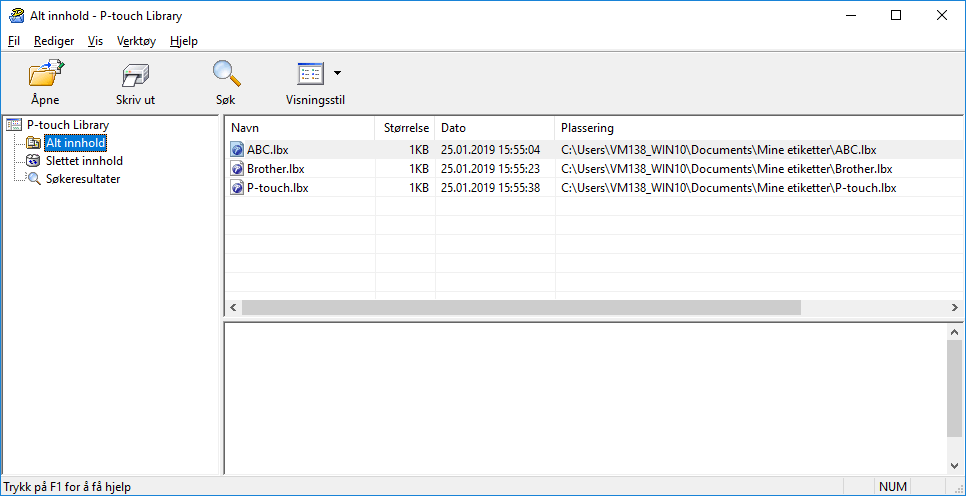
- Klikk på Søk.Søk-dialogboksen vises.
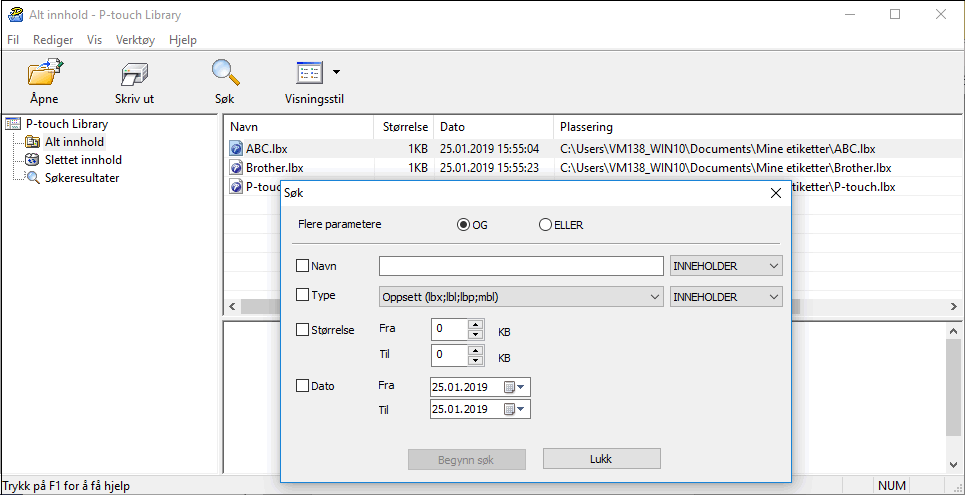
- Angi søkekriteriene.
Følgende søkekriterier er tilgjengelige:
Innstillinger Detaljer Flere parametere Bestemmer hvordan programmet søker når flere kriterier er angitt. Hvis du velger OG, søker programmet etter filer som oppfyller alle kriteriene. Hvis du velger ELLER, søker programmet etter filer som oppfyller noen av kriteriene. Navn Søk etter en mal ved å spesifisere filnavnet. Type Søk etter en mal ved å spesifisere filtypen. Størrelse Søk etter en mal ved å spesifisere filstørrelsen. Dato Søk etter en mal ved å spesifisere fildatoen. - Klikk på Begynn søk.Søket begynner, og søkeresultatene vises.
- Lukk Søk-dialogboksen.Klikk på Søkeresultater i mappevisningen for å bekrefte søkeresultatene.
Du kan registrere maler i P‑touch Library ved å dra og slippe dem i Alt innhold-mappen eller i mappelisten.
Var denne siden til hjelp?



